Assalamualaikum,
Diela, hai…hihihi ok meh kite teruskan kepada apa kita nak citer yer. Diela ada komen macam mana nak letak watermark dekat gambar kita tuh. ok Diela, hany pun tahu masa hany beli watermark dulu, dari eybizzonline.
1) mula mula Diela kena download 1 software ni, nama dia photoscape. ok diela KLIK SINI untuk download photoscape tuh. nanti dah download, diela install dulu photoscape tuh. Selepas diela install, ni ha rupe dia.
2) ok, seterusnya, bukak photoscape tuh. cari dalam START > ALL PROGRAMS kat PC/LAPTOP tuh.
3) Ok, bila dah bukak PHOTOSCAPE nih, nanti akan keluar main page, macam kat bawah ni.
Ada banyak benda boleh buat dengan PHOTOSCAPE nih, tapi untuk yang ni fokus dia adalah untuk letak watermark. jadi sila klik pada EDITOR (hany dah buat kotak dalam gambar di atas) .
4) Once kita klik EDITOR tuh, kita akan dibawa ke page lain, yang mana sila tengok gambar kat bawah ;)
Nampak tak, kat bahagian artas tu, senarai folder, C, D, E, dan semua folder yg ada. ok sekarang klik/cari gambar yang kita nak letak watermark tu berada di mana. contoh hany punya ada di dekstop. jadi hany klik dekstop, then segala gambar yang ada di dekstop akan keluar/dipaparkan pada bahagian bawah. ok, seterusnya, klik pada gambar yang muncul di bahagian bawah tu, gambar yang kita nak letak watermark la yer.
5) Ok, bila dah klik gambar pada bahagian bawah, maka nanti gambar tu akan menjelma di sebelah kanan. gambar tu muncul besar la, bukan thumbnail macam kt atas ni.

6) Bila kita klik je pada gambar bukit dan matahari, nanti akan keluar senarai pulak.
Ok, nampak kan, klik pada ikon matahari&bukit, senarai akan keluar, now klik pada PHOTO… ada kat bahagian atas sekali.
7) Seterusnya, bila klik je pada PHOTO… nanti akan ada popup OPEN, ha kat sini cari lah dimana kita dah letak watermark kita.
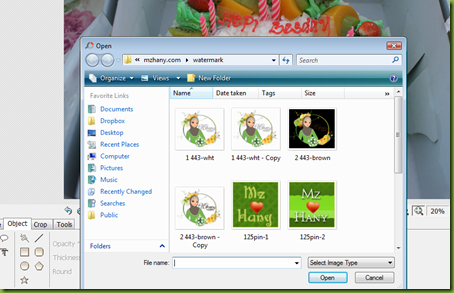
8) Taraaaa…watermark dah muncul…
So, boleh lah gerakkan nak bagi duduk celah mana pun kan, nak kecikkan ker, nak besarkan ker watermark tuh pun boleh.
9) Now, kita save lah gambar kita tuh.

10) Okay, untuk save ni, boleh pilih nak override gambar asal, atau nak simpan copy. maknanya yang ada watermark tu, nak simpan 1 ada watermark, 1 tak ada.

ha, inilah hasilnya…
**sharing is caring…byeee**





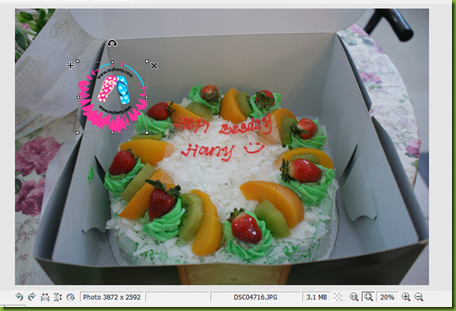




9 comments:
hany..watermark tu mmg dpt free ek?
a'ah wida, yg incredibledesign tu, mmg free. entri hany yg kat bawah nih...
http://www.mzhany.com/2011/09/watermark-free-from-incredibledesign.html
adoi hany... kak tie just buat word je, tak explore yg ada object gambar tu... so now, kak tie belajar dr hani lah ni.... tq hani tuk pelajaran percuma hari ini... he he
@sweetyatt
hihi, ok sama sama. jom kita berphotoscape;) senang je kan, download je software free itu...
Pcl tak pandai la bab2 ni...buta IT sebelah mata...tp nk try jg blajar sikit2...Tq utk info ni.
sgt detail...bagusnya hany ni! wahh rumah hijau makin cantik berseri suka sgt2!
xsmp lg watermark pree
wahhh siap buat entri lagi...tenkiu hany...muahmuah!
tengah tunggu watermark free sampai...dah seminggu dah ni...hehe...takpe sabar...brg free kan... ;)
terima kasih lagi skali hany...jasamu dikenang...luv u! ;)
salam hany....
kakD nak tanya kat sapa kakD boleh buat watermark?ada kwn2 ka boleh buatkan?kira mcmana?
Post a Comment